 会计电算化应试指南更新完整版.docx
会计电算化应试指南更新完整版.docx
- 文档编号:29495554
- 上传时间:2023-07-24
- 格式:DOCX
- 页数:71
- 大小:62.56KB
会计电算化应试指南更新完整版.docx
《会计电算化应试指南更新完整版.docx》由会员分享,可在线阅读,更多相关《会计电算化应试指南更新完整版.docx(71页珍藏版)》请在冰豆网上搜索。
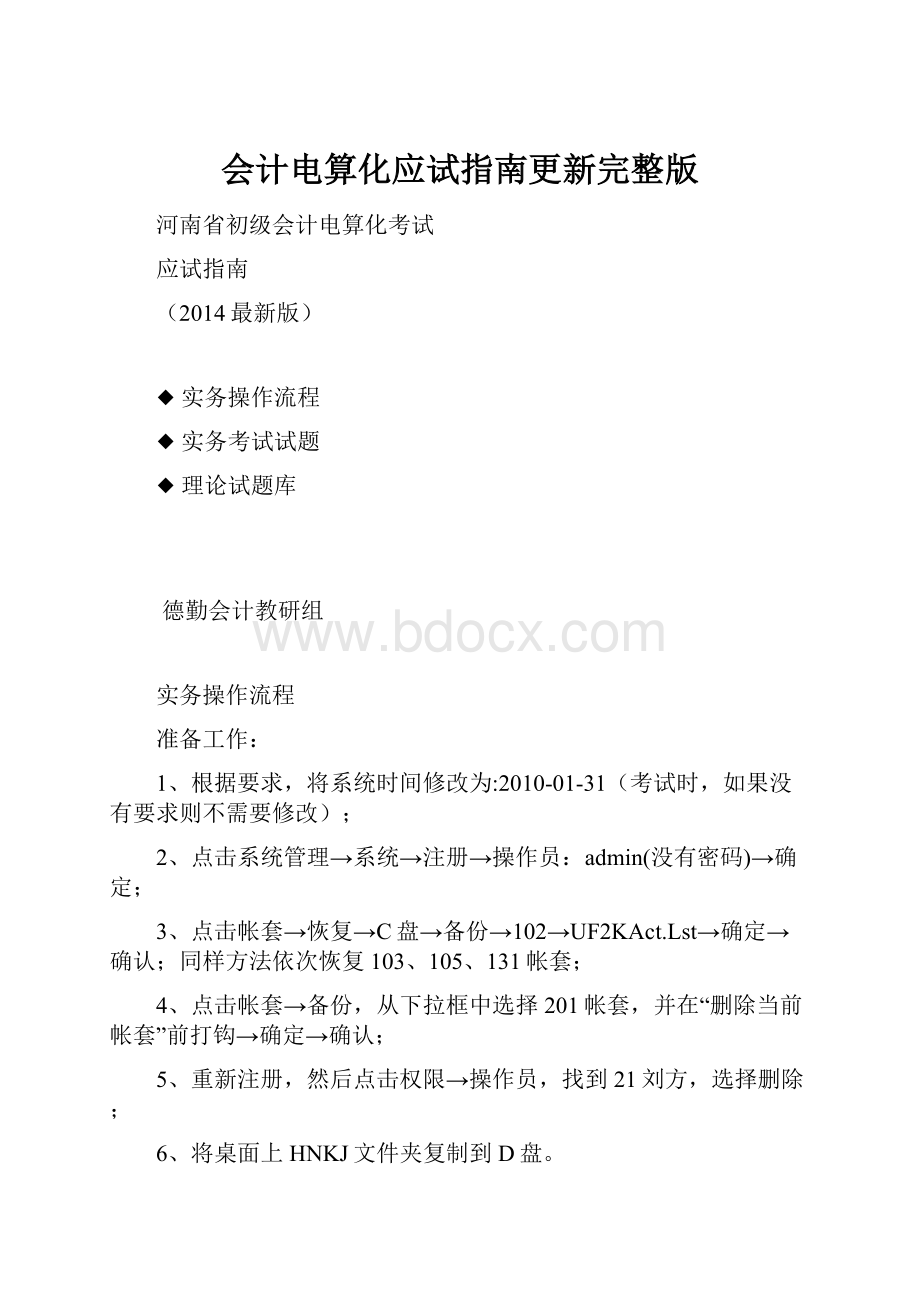
会计电算化应试指南更新完整版
河南省初级会计电算化考试
应试指南
(2014最新版)
◆实务操作流程
◆实务考试试题
◆理论试题库
德勤会计教研组
实务操作流程
准备工作:
1、根据要求,将系统时间修改为:
2010-01-31(考试时,如果没有要求则不需要修改);
2、点击系统管理→系统→注册→操作员:
admin(没有密码)→确定;
3、点击帐套→恢复→C盘→备份→102→UF2KAct.Lst→确定→确认;同样方法依次恢复103、105、131帐套;
4、点击帐套→备份,从下拉框中选择201帐套,并在“删除当前帐套”前打钩→确定→确认;
5、重新注册,然后点击权限→操作员,找到21刘方,选择删除;
6、将桌面上HNKJ文件夹复制到D盘。
注:
考试时不用操作3—6。
◆建立账套及基础资料设置操作◆
一、建立帐套
1、建立帐套:
(1)点击帐套→建立→“帐套信息”页面,输入题上给出的帐套号、帐套名称以及启用会计期→下一步;
(2)“单位信息”页面,输入题上给出的单位名称、单位简称→下一步;
(3)“核算类型”页面,按题目要求修改行业性质以及帐套主管→下一步;
(4)“基础信息”页面,在“有无外币核算”前打勾→完成;会出现“可以创建帐套了么”的对话框→是;然后会出现“将要建立的年度数据库已经存在,但不在系统控制内,是否删除?
”对话框→是(注:
考试时,不会出现后一个对话框);
(5)“分类编码方案”页面,科目编码级次为:
42222→确认;“数据精度确认”页面,为默认设置,不需要修改→确认;“创建帐套{北京启明科技公司:
201成功}”对话框→确定;然后会出现“是否立即启用帐套”对话框→是;
(6)“系统启用”页面,点击总账子系统前的方框,在出现的对话框中,选择启用的日期为2010年1月1日→确定→退出。
2、增加操作员:
点击权限→操作员→“操作员管理”页面,选择增加→“增加操作员”,输入题上给出的编号、姓名、口令以及所属部门→增加→退出。
3、设置操作员权限:
点击权限→权限,在“操作员权限”页面中,选择左面的操作员21刘方→右面的下拉框中选择201帐套→增加→在出现的页面中,双击选择左面列表框中的总账和财务报表→确定→退出;
二、设置基本信息
选择信息门户,用户名:
11;账套102;操作日期2010年1月1日,并进行以下操作:
1、设置部门档案:
基础设置→机构设置→部门档案→增加→输入题上给出的部门编码、部门名称以及部门属性→保存→退出;
2、设置职员档案:
基础设置→机构设置→职员档案→输入题上给出的职员编号、职员名称,双击所属部门,选择职员所属的部门→增加→退出(注:
此处没有保存,所以需要点击增加,这样录入的信息才会保存);
3、设置供应商档案:
基础设置→往来单位→供应商档案→增加→输入题上给出的供应商编码、供应商名称以及供应商简称→保存→退出;
4、设置客户档案:
基础设置→往来单位→客户档案→增加→输入题上给出的客户编码、客户名称以及客户简称→保存→退出;
5、设置会计科目:
基础设置→财务→会计科目→增加→输入题上给出的科目编码、科目名称,外币核算选择美元→确定→退出;
补:
(1)设置会计科目:
基础设置→财务→会计科目→增加→输入题上给出的科目编码、科目名称,辅助核算中选择“部门核算”→确定→退出;
(2)设置会计科目:
基础设置→财务→会计科目→增加→输入题上给出的科目编码、科目名称,辅助核算中选择“日记账”、“银行账”→确定→退出;
(3)设置会计科目:
基础设置→财务→会计科目→增加→输入题上给出的科目编码、科目名称,选择“数量核算”,并按要求输入计量单位“台”→确定→退出;
6、设置凭证类别:
基础设置→财务→凭证类别→分类方式选择“收款凭证、付款凭证、转账凭证”→确定→设置凭证限制条件后→退出。
难点:
需要设置收款凭证借方必有:
库存现金、银行存款;付款凭证贷方必有:
库存现金、银行存款;转账凭证凭证必无:
库存现金、银行存款。
详见下图:
(1001与1002之间为英文的“,”):
类别字
类别名称
限制类型
限制科目
收
收款凭证
借方必有
1001,1002
付
付款凭证
贷方必有
1001,1002
转
转账凭证
凭证必无
1001,1002
补:
基础设置→财务→凭证类别→分类方式选择“现金凭证、银行凭证、转账凭证”→确定→设置凭证限制条件:
现金凭证:
凭证必有:
1001;银行存款:
凭证必有:
1002;转账凭证:
凭证必无:
1001,1002→退出。
7、设置外币:
基础设置→财务→外币种类→增加→输入币符、币名→增加,左面的框中会出现澳元→点击“澳元”→在“固定汇率”2010.01对应的单元格中输入:
6.4→退出;
8、设置付款条件:
基础设置→收付结算→付款条件→增加,设置如下:
付款条件
编码
付款条件
表示
信用
天数
优惠
天数1
优惠率1
优惠
天数2
优惠率2
优惠
天数3
优惠率3
优惠
天数4
优惠率4
04
60
5
4
15
2
30
1
60
0
之后保存,付款条件处会自动生成“4/5,2/15,1/30,n/60”→退出;
◆总账系统◆
一、录入期初余额
请选择用户名:
11;账套102;操作日期2010年1月1日,并进行以下操作:
1、总账→设置→期初余额,把金额直接填到相应的科目后面,如果不好找,就点击查找,输入科目名称进行查找;
2、输入应付账款的期初余额:
总账→设置→期初余额→查找到会计科目“应付账款”→双击一下该栏,进入“客户往来期初”界面→点击菜单栏的“增加”按钮,对照题上要求增加到表格内→退出。
3、输入应收账款的期初余额:
方法同应付账款期初余额录入。
补:
如果录入原材料、库存商品的期初余额,不仅需要填入总金额,还需要填入数量。
4、总账→账簿查询→明细账,在“月份综合明细账”中选择“银行存款”勾选“包含未记账凭证”→确认,进入“银行存款明细账”。
→点击“总账”进入“银行总账”----退出;
5、总账—账簿查询—在“发生额及余额查询条件”页面选择“本期发生额无余额、累计有发生显示”以及“包含未记账凭证”,点击“确认”,显示“发生额及余额表”即可。
若题目换为“查询应收账款的科目余额表”方法类似。
二、记账凭证
请选择用户名:
12(1、2题);11(3—7题);账套103;操作日期2010年1月31日,进行以下操作:
1、填制凭证并保存:
总账→填制凭证→增加。
凭证填制要求如下:
(1)在借方“摘要”栏手工输入凭证摘要,回车;
(2)在借方科目栏点击右下角的放大镜获取对应的会计科目,回车;
(3)在“借方金额”栏输入相应金额,回车,则贷方摘要会自动显示,回车;
(4)获取出贷方会计科目再回车到“贷方金额”上录入贷方金额;
(5)把“凭证字”改为相对应的凭证类型(收、付、转);
(6)点击“保存”按钮→退出。
2、修改凭证金额:
总账→填制凭证→查询→凭证类别选择“转账凭证”,凭证号为“0001”,确认→点击“应收票据”修改为“应收账款”,回车之后,出现辅助项窗口,客户选择“广州力宏”,确认;然后按题目要求,再直接修改借贷方金额→保存;
3、审核凭证:
总账→凭证→审核凭证→按题目要求找到要审核的凭证→确定→点击菜单栏中的“审核”→审核人出现“陈明”→退出(注:
(1)若在审核时发现有提示“制单人与审核人不能是同一人”,则表明在审核凭证时,忘了更换操作员。
补救方法:
将用户名更换为11,进入103帐套,审核凭证;
(2)审核签字为一步。
)
4、总账→凭证→查询凭证→在“未记账凭证”前打钩→确认→双击第一张凭证→显示之后,退出;
5、总账→凭证→查询凭证→辅助条件→科目选择“实收资本”,确认→双击出现的凭证→显示之后,退出;
6、总账→凭证→记账→下一步→下一步→记账→出现“期初试算平衡表”,确认。
7、总账→月末结账→下一步→对账→下一步→下一步→结账。
8、总账→凭证→填制凭证→增加,分别选择凭证类别、填写摘要、选择科目名称、以及借贷方金额,核对无误后保存。
注意:
选择完科目名称,回车时,需要填写辅助选项,按照题目上给出的条件填写。
◆财务报表系统◆
请选择用户名:
11;账套105;操作日期2010年1月31日,并进行以下操作:
1、点击左面的财务报表→点击菜单栏中“文件”→新建→在模板分类中选择“小企业”→小企业模板中选择“应交增值税明细表”,点击“确定”→打开“应交增值税明细表”后,点击“文件”→保存→保存在D:
HNKJ\CbtesExam\ERP003下,文件名命名为“应交增值税明细表-小企业.rep”即可。
2、点击左面的财务报表→点击菜单栏中“文件”→新建→选择“空报表”→确定→
(1)点击菜单栏中的“格式”→表尺寸,改为“8行3列”→确认→选中全部单元格,然后点击菜单栏中的“格式”,找到行高,设置为10;列宽设置为40,区域划线选择网线;
(2)选中第一行,点击菜单栏中的“格式”→组合单元→按行组合→在第一行输入“管理费用明细表”,并将字体改为“黑体,20号”→点击菜单栏中的“格式”→“单元属性”→对齐→水平方向选择居中;垂直方向选择居中→确定;
(3)将第二行合并单元格,方法同上→点击菜单栏中的“数据”→关键字→设置→依次分别选择“年、月、日”→然后点击菜单栏中的“数据”→关键字→偏移→“年、月、日”分别偏移“-60、-30、0”→确定;
(4)表名为“管理费用明细表.rep”,保存在考生文件夹D:
\HNKJ\CbtesExam\ERP004\下。
3、点击左面的财务报表→点击菜单栏中“文件”→打开→D:
\HNKJ\CbtesExam\ERP005\下的“资产负债表-简表
4.rep”:
(1)点击菜单栏中“编辑”→“插入”“表页”→选择一张,确定;
(2)点击左下角,切换到“格式”页面→选中B4单元格,设置“货币资金”的期末余额公式(注:
货币资金期末余额为库存现金与银行存款期末余额之和):
A单击“菜单”栏的“fx”按钮,打开“定义窗口”;
B单击“函数向导”,在“函数分类”列表框内单击“账务函数”;
C在“函数名”列表框内双击“期末(QM)”;
D在打开的“账务函数”窗口内,“账套号”、“会计年度”为默认不需要修改,“会计科目”一栏点击其右侧的“…”按钮获取为相应的会计科目如“库存现金”,并选中左下角的“包含未记账凭证。
”点击“确定”;
E在定义公式中已设置好的库存现金期末后写入“+”→单击“函数向导”,相同方式增加“银行存款”的期末函数,最后点击确认;
(3)将左下角切换到“数据”页面→执行菜单栏的“数据”→“关键字”→“录入”,在打开的“录入关键字”窗口,修改关键字为“2010年1月31日”→单击“确认”→即生成了报表数据,将报表以原文件名保存;
◆采购、销售管理系统◆
请选择用户名:
11;账套102;操作日期2010年1月31日,并进行以下操作:
1、输入销售专用发票:
销售管理→销售发票→增加,选择“专用发票”→销售专用发票页面,开票日期、发票号、客户名称、销售部门、销售类型选“普通销售”依次在表头选择、输入;仓库(选择“软件库”)、货物名称、数量、无税单价依次在下面的表格中选择、输入→保存→退出;
2、输入收款单:
销售管理→收款结算→客户栏中选择“广州力宏”→增加→“收款单”页面,依次将日期、部门、结算方式、金额、摘要(摘要统一填写为“销售杀毒软件货款”)填写在表头→保存→退出;
3、销售发票的核销:
点击销售管理→收款结算→客户栏中选择“北京天宇”→显示出客户为“北京天宇”、金额为234000的收款单,选择核销→表格中会显示出相应的销售发票,双击表格中“到期日”,“本次结算”出现“234000”→保存→退出;
4、对销售发票进行账龄分析:
点击菜单栏中“销售”→客户往来帐表→业务账龄分析→分析单据:
发票→确定→显示之后,退出即可;
5、查询全部客户的客户往来余额表:
点击菜单栏中“销售”→客户往来帐表→客户往来余额表→在“应收查询条件”页面中,“包含发货单”、“包含未审核发票”前均打对勾→确认→显示之后,退出即可;
6、查询全部的客户对账单:
点击菜单栏中“销售”→客户往来帐表→客户对账单→确认→显示之后,退出即可;
7、输入采购专用发票:
点击采购管理→采购发票→增加→采购专用发票页面,开票日期、发票号、部门名称、供货单位、税率依次在表头输入;存货编码、数量、无税单价在下面的表格内输入;存货名称系统会自动显示,无需手工输入→保存→退出;
8、查询全部的供应商对账单:
点击菜单栏中“采购”→供应商往来帐表→供应商往来对账单→确认;
◆工资管理系统◆
请选择用户名:
11;账套102;操作日期2010年1月31日,并进行以下操作:
1、点击菜单栏“工资”→“工资类别”→“新建工资类别”→输入工资类别名称:
临时人员1→下一步→部门选择“采购部”、“销售部”→完成→在“是否以2010—01-31为当前工资类别的启用日期”对话框中,选择“是”;
注:
完成第1题操作后,系统由于不稳定,易出现错误,只要知道第1题操作步骤,重新注册,从第2题开始做即可。
2、设置工资项目:
重新注册后,点击“工资类别”→“关闭工资类别”→点击“工资项目”→“增加”→“名称参照”的下拉框中选择“浮动工资”,并修改小数及增加项信息→确认;(注:
(1)“医疗保险”的增加方式与此类似;
(2)如果“名称参照”中没有“医疗保险”,需要直接在方框中填入名称;(3)工资项目设置中的“名称参照”下拉框中没有内容;解决办法:
关闭工资类别。
)
3、设置“交通补助”及“养老保险”工资项目计算公式:
点击菜单栏“工资”→“工资类别”→“打开工资类别”→选择“正式人员1”,确认→点击“工资项目”→切换到“公式设置”页面→左面的下拉框中增加“交补”→在“交补公式定义”中选择“函数公式向导输入”→函数名选择“iff”,下一步→在“函数向导——步骤之2”的页面,输入以下内容,并点击确定→最后进行公式确认;同样的方法设置养老保险的公式,可以直接在“养老保险定义”中输入公式“(基本工资+岗位工资)*0.03”,最后点击“公式确认”。
注:
公式输入完后,一定要进行公式确认;养老保险公式输入时,不需要在输入“=”
4、建立人员档案:
点击菜单栏“工资”→“工资类别”→“打开工资类别”→选择“正式人员1”,确认→“人员档案”→增加→按题目上给出的填写人员编码、人员姓名、部门名称、人员类别、银行名称、银行账号;
5、录入工资原始数据:
点击菜单栏“工资”→“工资类别”→“打开工资类别”→选择“正式人员1”,确认→“工资变动”→录入李强、马方的基本工资、岗位工资→进行“重新计算”“汇总”;
6、计算本月工资:
上面“重新计算”“汇总”已将本月工资计算出来,5、6题一般为连着的题目出现;
7、定义工资转账关系:
点击菜单栏“工资”→“工资类别”→“打开工资类别”→选择“正式人员1”,确认→“工资分摊”→“工资分摊设置”,然后单击“增加”按钮,在“计提类型名称”栏输入“应付工资1”,点击“下一步”。
在打开的“分摊构成设置”页面分别选择部门名称、人员类别、借方科目、贷方科目,全增加完后,点击“完成”,再点击“返回”到“工资分摊”窗口;
8、生成记账凭证:
点击菜单栏“工资”→“工资类别”→“打开工资类别”→选择“正式人员1”,确认→“工资分摊”→依次选择“应付工资1”、“销售部门”和“明细到工资项目”,点击“确定”。
选中“合并科目相同的分录”,点击菜单栏的“制单”按钮→将凭证类型改为“转账凭证”,保存,显示“已生成”,退出;
9—11、查询所有部门工资汇总表、财务部工资发放签名表、全部门工资项目构成分析表:
点击菜单栏“工资”→“工资类别”→“打开工资类别”→选择“正式人员1”,确认→单击菜单栏“工资”→统计分析→账表→工资表、工资分析表,查找到上述这些表格显示;
◆固定资产管理系统◆
请选择用户名:
11;账套131;操作日期2010年1月31日,并进行以下操作:
1、设置固定资产类别:
固定资产→资产类别→增加→分别输入编码、类别名称、净残值率、折旧方法;
2、输入固定资产:
固定资产→原始卡片录入→“资产类别参照”页面,选择“交通类”,“确认”→在“固定资产卡片”页面,分别输入固定资产编号(统一设置为002)、固定资产名称、增加方式、部门名称、增加方式、使用状况(“在用”)、使用年限、开始使用日期、原值、累计折旧→保存→退出;
3、资产变动:
(1)固定资产→点击“资产变动”,选择“部门转移”→在“固定资产变动单”页面中,分别输入卡片编号、变动后部门以及变动原因→保存→退出;
(2)固定资产→点击“资产变动”,选择“原值增加”,在“固定资产变动表”,填写卡片编号、增加金额、变动原因→保存→退出;·
4、计提固定资产折旧、生成凭证:
固定资产→计提本月折旧→在“本操作将计提本月折旧,并花费一定时间,是否要继续?
”选择“是”→在“是否要查看折旧清单?
”,选择“是”→在“折旧清单”页面,选择退出→在“折旧分配表”页面中,点击“凭证”→借方科目选择“管理费用”,贷方科目选择“累计折旧”,并将凭证类型修改为“转账凭证”→保存→显示“已生成”,退出;
5-6、查询固定资产使用状况分析表、固定资产统计表:
菜单栏“固定资产”→“账表”→“我的账表”中找到“固定资产使用状况分析表”“固定资产统计表”确定,显示相应的表格即可。
补:
资产增加:
固定资产→资产增加→资产类别,之后步骤同输入固定资产原始卡片;资产减少→卡片编号选择需要减少的固定资产,此处以“笔记本电脑”为例,点击“确认”→点击“增加”→在表格中,减少方式选择“出售”,清理收入为“1000”,清理费用为“0”,清理原因“更换新电脑”→点击“确定”→出现“所选卡片已经减少成功!
”,点击“确定”即可。
7、固定资产—账表—我的账表—账簿—固定资产总账—类别名称选择“电子类”,部门名称不选择,点击“确定”即可。
■初级电算化账套实务操作■
◆建立账套及基础资料设置操作◆
一、建立帐套
1、按题目的要求建立账套并完成相关设置
(1)帐套信息:
帐套号:
201;帐套名称:
北京启明科技公司;启用会计期:
2010年1月
(2)单位信息:
单位名称:
北京启明科技公司;单位简称:
启明科技
(3)核算类型:
行业性质:
2007年新会计准则;帐套主管:
demo
(4)基础信息:
有无外币核算:
有
(5)编码方案:
科目编码级次:
42222
(6)系统启用:
启用总账子系统,启用日期为2010年1月1日。
2、增加操作员:
编号:
21;姓名:
刘方;口令:
1;所属部门:
财务部
3、设置操作员权限:
设置刘方具有“201帐套”的“总账、财务报表”模块的操作权限
二、设置基本信息
请选择用户名:
11;账套102;操作日期2010年1月1日,并进行以下操作:
1、设置部门档案:
部门编码:
3;部门名称:
人事部;部门属性:
人事管理
2、设置职员档案:
职员编号:
301;职员名称:
赵喜;所属部门:
人事部
3、设置供应商档案:
供应商编码:
301;供应商名称:
成都明光公司;供应商简称:
成都明光
4、设置客户档案:
客户编码:
301;客户名称:
北京英通公司;客户简称:
北京英痛
5、设置会计科目:
科目编码:
100204;科目名称:
中行存款;外币美元核算
补:
(1)设置会计科目:
科目编码:
660301;科目名称:
工资;辅助核算:
部门核算
(2)设置会计科目:
科目编码:
100205;科目名称:
农行存款;辅助选项:
日记账、银行帐
(3)设置会计科目:
科目编码:
140503;科目名称:
硬件;数量核算(单位:
台)
6、设置凭证类型:
设置“收款凭证、付款凭证、转账凭证”凭证类别
补:
设置“现金凭证、银行凭证、转账凭证”凭证类别。
【两道题只能选择一道做】
7、设置外币及汇率:
币符:
AUD;币名:
澳元;1月份记账汇率为6.4。
8、设置付款条件:
编码:
04;付款条件:
4/5,2/15,1/30,n/60
◆总账系统◆
一、录入期初余额
请选择用户名:
11;账套102;操作日期2010年1月1日,并进行以下操作:
1、输入下列科目的期初余额:
工行存款500000;建行存款683000
2、输入“应付账款”科目的期初余额:
单据日期
供应商
摘要
方向
含税金额
2009-12-31
北京海昌
采购商品
贷
60000
3、输入“应收账款”科目的期初余额
单据日期
客户
摘要
方向
含税金额
2009-12-31
北京天宇
销售商品
借
40000
4、查询银行存款明细账,然后联查总账。
5、查询所有总账科目的科目余额表。
二、记账凭证
请选择用户名:
12(1-2题);11(3-7题);账套103;操作日期2010年1月31日,并进行以下操作:
1、填制凭证并保存
1月31日,接受华强电子公司捐赠电脑10台,价值50000元。
填制并保存转账凭证。
月份
日期
摘要
会计科目
借方金额
贷方金额
01
31日
接受捐赠
固定资产(1601)
50000
接受捐赠
资本公积(4002)
50000
2、修改凭证金额:
将“转0001号”凭证中的借方科目“应收票据”改为“应收账款”,供应商往来辅助项为“广州力宏”。
并将凭证金额改为“50000”。
3、审核签字凭证:
对“转0001号”、“转0002号”、“付0001号”凭证进行审核签字。
4、查询2010年1月全部未记账凭证并显示第一张凭证。
5、查询含有“实收资本”科目的记账凭证并显示。
6、将所有已审核凭证记账。
7、对本帐套结账。
8、新增一张凭证,摘要:
发放销售部门工资,借:
销售费用—工资
贷:
银行存款—农行存款
且“销售费用—工资”的部门辅助项为“销售部”,而工行存款(转账支票号为ZPR001),填制凭证并保存。
【补充:
使用102账套,用户名:
11】
◆财务报表系统◆
请选择用户名:
11;账套105;操作日期2010年1月31日,并进行以下操作:
1、调用报表模板,行业“小企业”,报表类型“应交增值税明细表”,将报表以表名“应交增值税明细表-小企业.rep”,保存在考生文件夹D:
HNKJ\CbtesExam\ERP003\下。
2、新建一个空白报表,将报表以“管理费用明细表.rep”,保存在考生文件夹D:
\HNKJ\CbtesExam\ERP004\下。
设置格式如下(如下图所示):
1)8行3列;行高为10,列宽为40;区域划线;
2)在第一行输入标题“管理费用明细表”,其文字为“黑体、20号”,水平;居中,垂直;居中,对齐。
3)在第二行中设置关键字“年、月、日”。
管理费用明细表
年月日
3、打开考生文件夹D:
\HNKJ\CbtesExam\ERP005\下的“资产负债表-简表4.rep”,完成下列操作后,将报表以原文件名进行保存。
(1)追加一张表页;
(2)在新表页中设置B4单元格的计算公式;
(3)在新表页中输入关键字“2010年3月31日”;(4)生成报表数据。
◆采购、销售管理系统◆
请选择用户名:
11;账套102;操作日期2010年1月31日,并进行以下操作:
1、输入销售专用发票:
2010年1月6日,销售部向广州力宏公司销售杀毒软件,数量50台,每套无税单价100元,开出专用发票一张,发票号为B005,增值税率17%。
2、输入收
- 配套讲稿:
如PPT文件的首页显示word图标,表示该PPT已包含配套word讲稿。双击word图标可打开word文档。
- 特殊限制:
部分文档作品中含有的国旗、国徽等图片,仅作为作品整体效果示例展示,禁止商用。设计者仅对作品中独创性部分享有著作权。
- 关 键 词:
- 会计 电算化 应试 指南 更新 完整版
 冰豆网所有资源均是用户自行上传分享,仅供网友学习交流,未经上传用户书面授权,请勿作他用。
冰豆网所有资源均是用户自行上传分享,仅供网友学习交流,未经上传用户书面授权,请勿作他用。


 《贝的故事》教案4.docx
《贝的故事》教案4.docx
